Pode ser necessário atribuir uma nova letra à sua unidade USB
- Quando você conecta sua unidade USB a um computador, o sistema a reconhece como uma unidade removível e inicia o processo de gerenciamento de arquivos.
- No entanto, os usuários agora estão percebendo que suas unidades USB não estão acessíveis, embora possam ser detectadas.
- Se você tiver sorte, desconectá-lo e conectá-lo resolverá o problema, mas, se não, continue lendo para obter mais opções de solução de problemas.
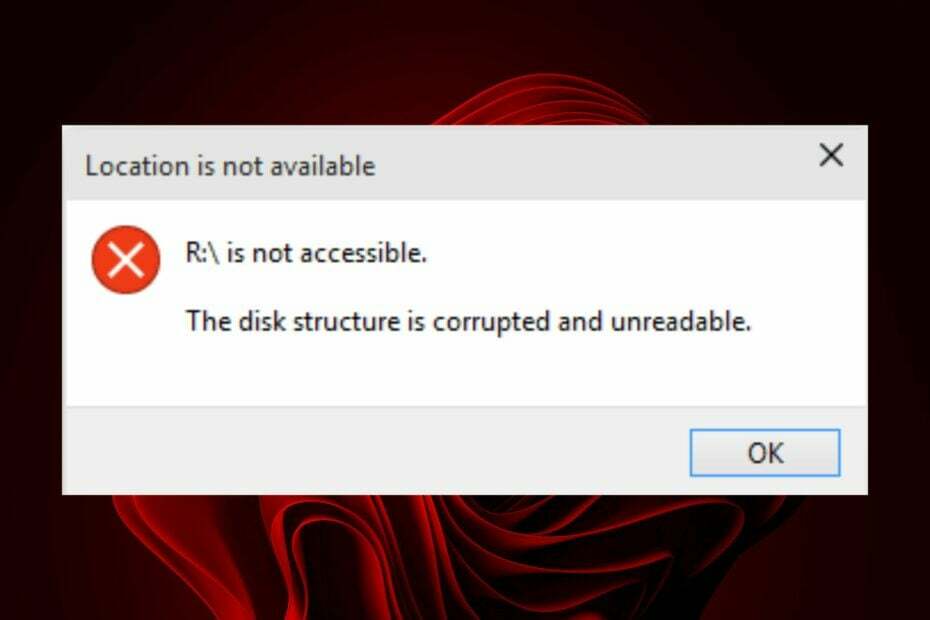
xINSTALE CLICANDO NO ARQUIVO PARA DOWNLOAD
Este software manterá seus drivers em funcionamento, mantendo-o protegido contra erros comuns de computador e falhas de hardware. Verifique todos os seus drivers agora em 3 etapas fáceis:
- Baixar DriverFix (arquivo de download verificado).
- Clique Inicia escaneamento para encontrar todos os drivers problemáticos.
- Clique Atualizar Drivers para obter novas versões e evitar mau funcionamento do sistema.
- DriverFix foi baixado por 0 leitores deste mês.
Unidades flash USB são dispositivos de memória portáteis que você pode conectar facilmente e usar com qualquer computador. Você pode usá-los para transferir arquivos entre computadores, armazenar documentos, músicas e fotos e instalar o software.
Quando você insere uma unidade USB em seu computador, ela geralmente a detecta automaticamente se você conectá-la corretamente. Se ele não detectar a unidade corretamente, você não poderá acessar seus arquivos. Descubra por que isso acontece e como resolvê-lo.
Por que minha unidade USB é detectada, mas não está acessível?
As unidades USB nem sempre são reconhecidas pelo seu computador, especialmente se não atenderem às especificações do dispositivo. Isso pode ser devido a vários motivos, como:
- A unidade USB foi formatada – A unidade pode ter sido formatada com outro sistema operacional e não funciona com o seu computador.
- Unidade USB com defeito – A unidade USB pode estar danificada e, portanto, não ser reconhecida pelo computador.
- Porta USB não suportada – O dispositivo pode estar conectado a uma porta não padrão. Você pode receber um erro informando que a unidade USB não está acessível e o acesso é totalmente negado.
- Remoção indevida – Certifique-se sempre de que, ao ejetar um dispositivo USB do seu PC, o faça com cuidado para evitar danificá-lo.
- Porta USB danificada – Seu computador pode não reconhecer o dispositivo USB se o porta está danificada ou defeituoso.
- Drivers desatualizados – Se a sua unidade USB não estiver sendo detectada, você pode verificar se está enfrentando algum erros de driver em seu sistema. O motivo mais comum para esse problema é a necessidade de drivers atualizados.
- Atualizações ausentes – Se a sua unidade USB não for detectada, é porque faltam algumas atualizações que precisam ser instaladas.
- Contágio do vírus – Se você estiver usando um computador que foi infectado por um vírus, o vírus pode impedir que o computador reconheça sua unidade USB. você precisa instalar antivírus para drives USB para protegê-los de possíveis riscos.
- Sistema de arquivos ilegível – Se a sua unidade USB tiver um sistema de arquivos ilegível, ela não poderá ser lida por nada no seu computador. Isso geralmente é causado por uma tabela de partição inválida ou um MBR corrompido.
Como corrijo uma unidade USB que não está acessível?
Recomendamos que você experimente o seguinte antes de pular para as soluções ligeiramente técnicas:
- Tente limpar qualquer poeira de dentro das portas do seu PC. Seu USB pode não ser reconhecido se as portas estiverem empoeiradas por um tempo.
- Verifique se o dispositivo foi inserido corretamente.
- Tente com outra porta USB, pois a que você está usando pode estar danificada.
- Ejete a unidade USB com segurança e conecte-a novamente. Se você encontrar problemas ao ejetar sua unidade USB, confira nosso artigo.
1. Reinstale o driver USB
- Aperte o botão do Windows, digite Gerenciador de Dispositivos na barra de pesquisa e clique em Abrir.
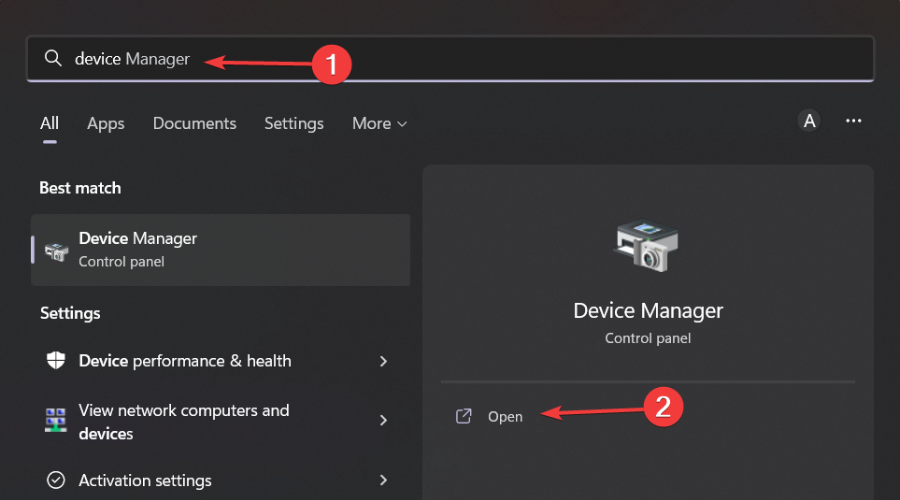
- Navegar para Controladores Universal Serial Bus e clique para expandir, clique com o botão direito do mouse em sua unidade USB e selecione Desinstalar dispositivo.
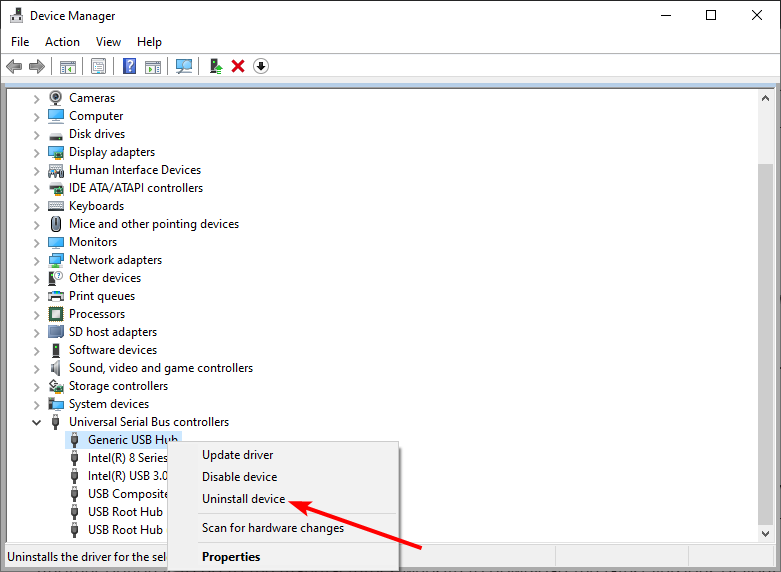
- Reinicie o seu PC e os drivers serão automaticamente reinstalados.
2. Atualizar drivers USB
- Acerte o janelas botão, digite Gerenciador de dispositivos na barra de pesquisa e clique em Abrir.
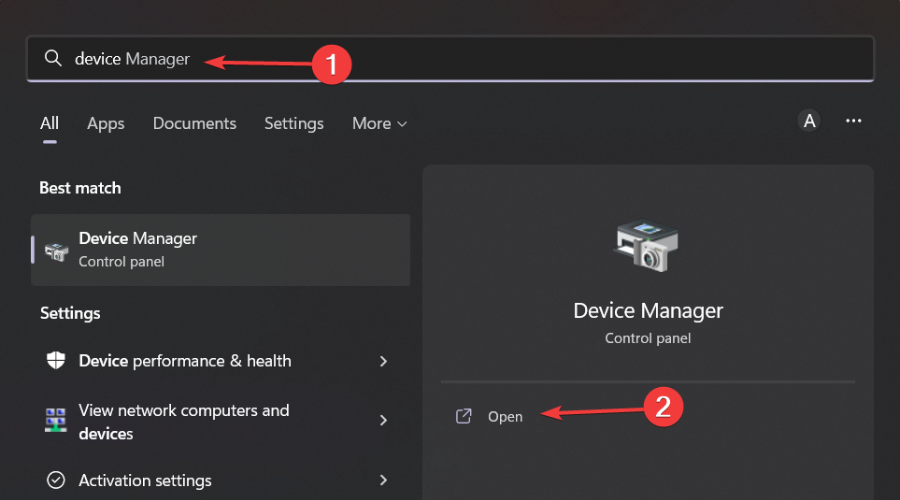
- Navegar para Controladores Universal Serial Bus e clique para expandir, clique com o botão direito do mouse em sua unidade USB e selecione Atualizar driver.

- Selecione Pesquise drivers automaticamente.
Outro método potencial muito mais rápido seria usar uma ferramenta de atualização de driver de terceiros. DriverFix é uma ferramenta que facilita a atualização de seus drivers.
O software verifica seu computador em questão de segundos e verifica se há algum problema com seus drivers USB.

DriverFix
Use DriverFix para encontrar as atualizações mais recentes para seus drivers desatualizados ou danificados.
3. Verifique se há atualizações do Windows
- Acerte o janelas tecla e clique em Configurações.

- Selecione atualização do Windows e clique em Verifique se há atualizações.

- Baixe e instale, se disponível.
- Erro de tela azul do UsbHub3.sys: causas e como corrigir
- Como corrigir o erro do sistema de arquivos (-2147219195)
4. Execute o comando CHKDSK
- Acerte o janelas Tipo de chave cmd na barra de pesquisa e clique em Executar como administrador.

- Digite o seguinte comando, substitua a letra C pela letra da sua unidade e pressione Digitar:
chkdsk C: /f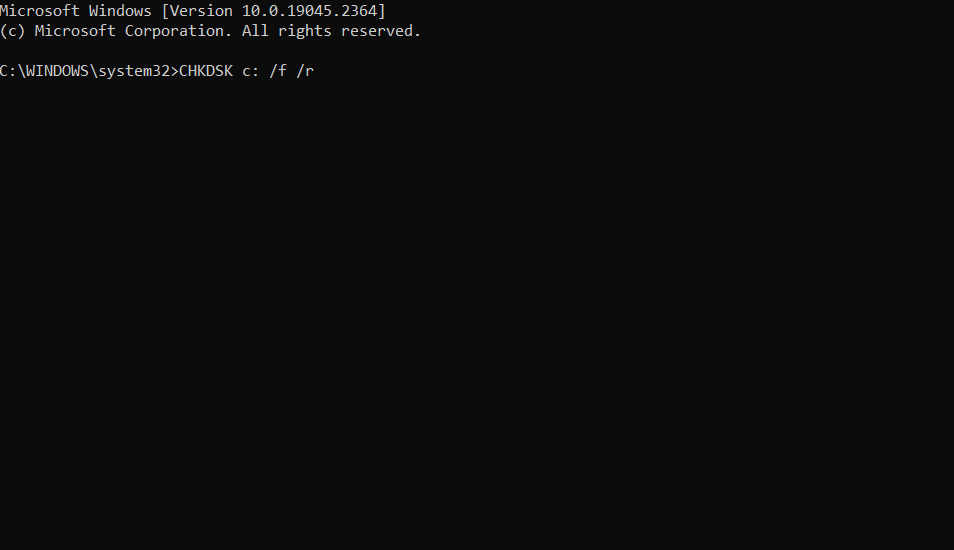
- Reinicie o seu PC.
5. Renomeie a letra da unidade USB
- Clique com o botão direito do mouse no janelas tecla e selecione Gerenciamento de Disco.

- Localize sua unidade USB na lista, clique com o botão direito nela e selecione Alterar letra de unidade e caminhos.
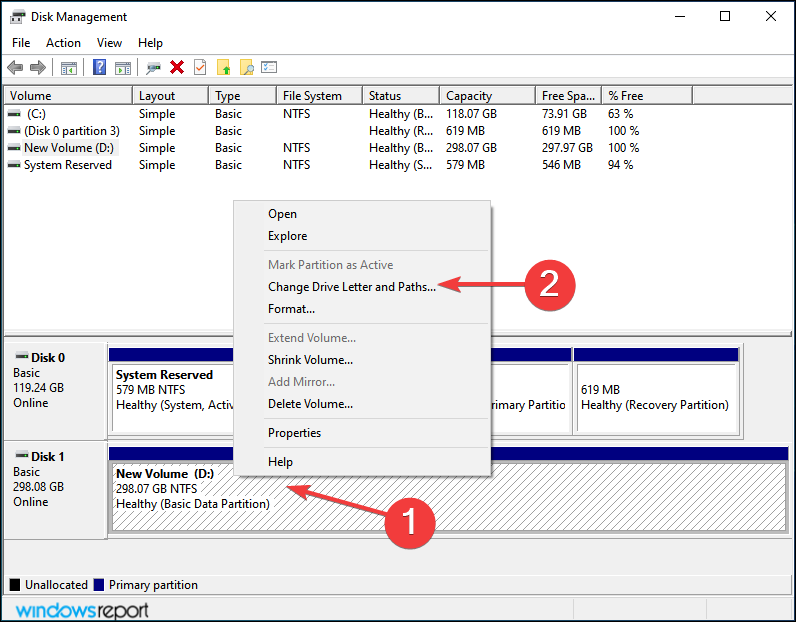
- Clique em Mudare selecione uma nova letra.
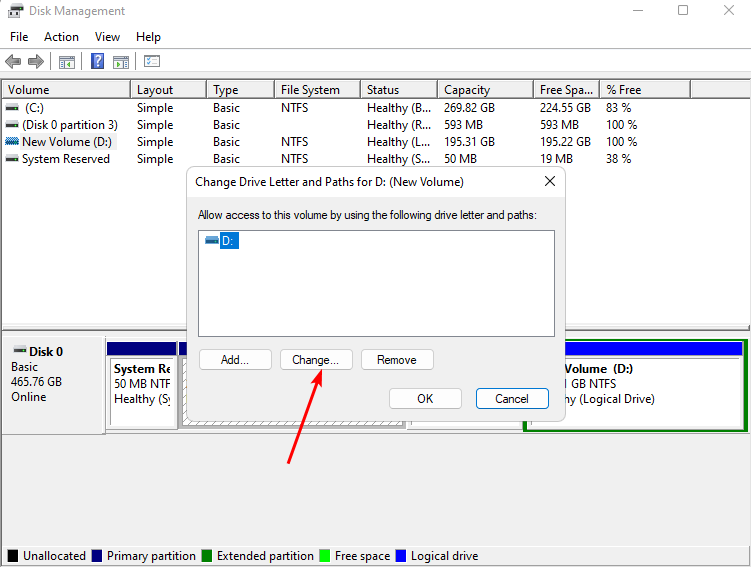
6. Desative as configurações de suspensão seletiva de USB
- Acerte o janelas Tipo de chave Editar plano de energia na caixa de pesquisa e clique em Abrir.

- Clique em Alterar configurações avançadas de energia.
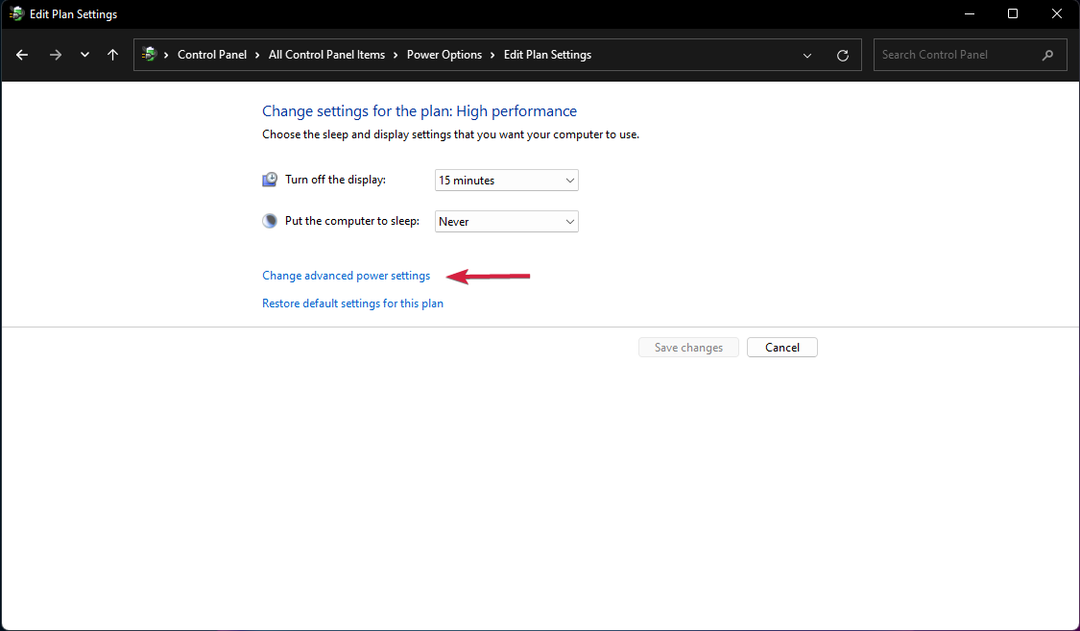
- Selecione Alterar configurações do plano.
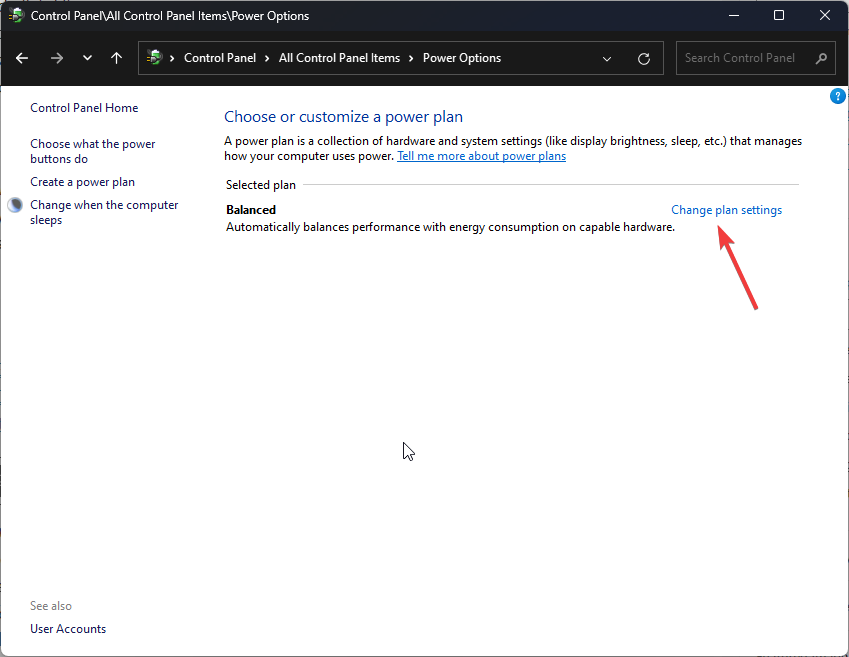
- No Opções de energia caixa de diálogo que se abre, clique em configurações USB expandir.
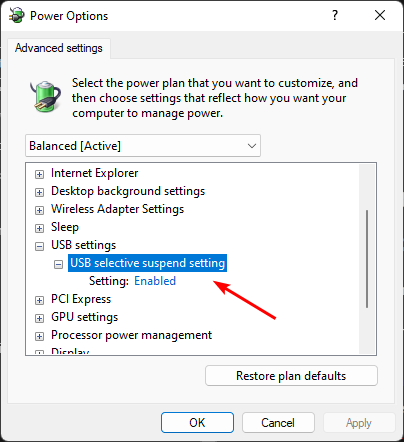
- Clique em Configuração de suspensão seletiva USBe, no menu suspenso, selecione Desabilitado.
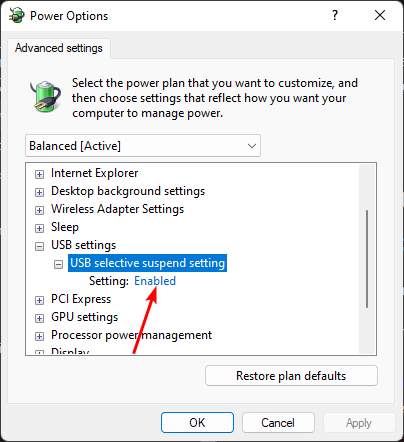
7. Formate a unidade
Se você tentou todas as opções acima, mas sua unidade USB ainda não está acessível, isso significa que o sistema de arquivos em sua unidade não é reconhecido. Isso pode ocorrer porque o driver USB está corrompido ou o disco foi danificado.
Para tornar seus dados acessíveis novamente, você deve formatar a unidade para outro sistema de arquivos, como FAT32 ou NTFS. Se você perder seus arquivos, existe uma maneira de recuperar arquivos apagados do seu USB.
Você também deve considerar obter um nova unidade flash USB se o seu estiver com defeito. Em outro lugar, seu A TV também pode não ler seu USB, então confira nosso artigo informativo para possíveis correções.
Para qualquer feedback sobre este tópico, deixe um comentário abaixo.
Ainda tendo problemas? Corrija-os com esta ferramenta:
PATROCINADAS
Se os conselhos acima não resolverem seu problema, seu PC pode ter problemas mais profundos no Windows. Nós recomendamos baixando esta ferramenta de reparo de PC (classificado como Ótimo no TrustPilot.com) para resolvê-los facilmente. Após a instalação, basta clicar no botão Inicia escaneamento botão e, em seguida, pressione Reparar tudo.
![A unidade USB para de funcionar na TV [CORREÇÕES SIMPLES]](/f/6c3961588d4c54d8d873ee97918dddde.jpg?width=300&height=460)

